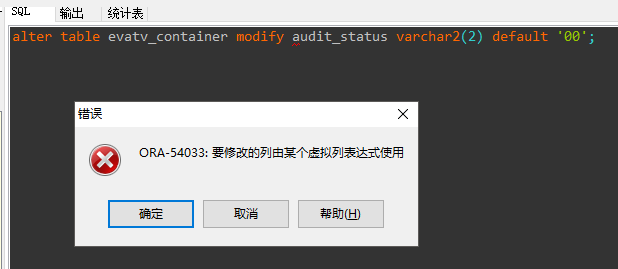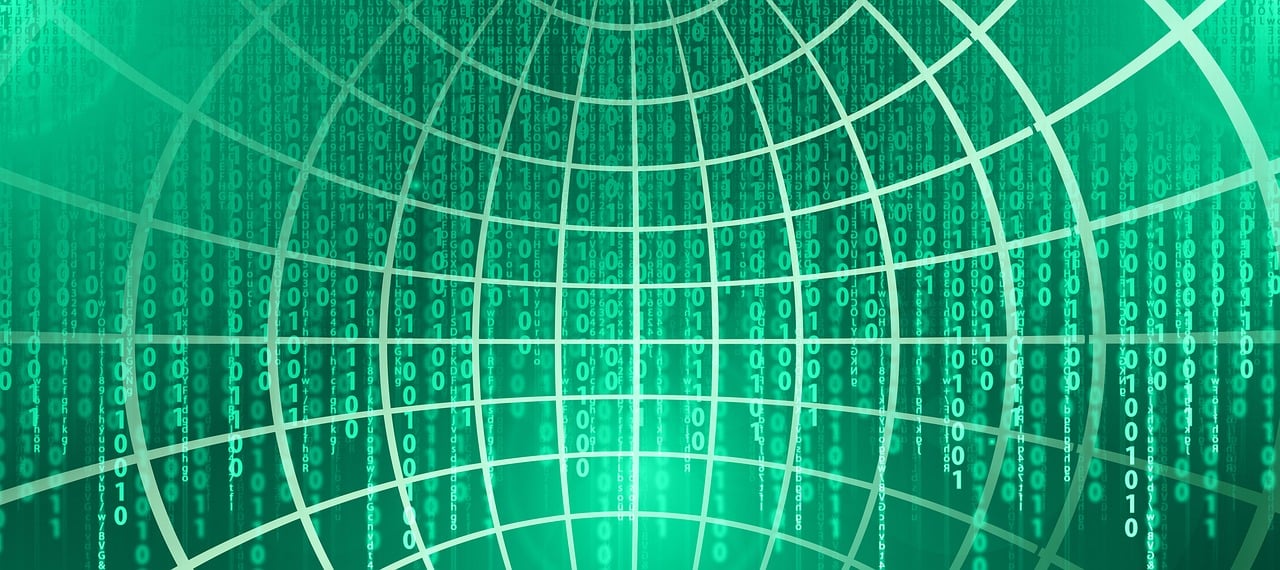iOS项目导入OpenCV时遇到报错问题。
在iOS项目中使用OpenCV库时,经常会遇到导入相关的报错,最常见的错误之一是file not found,这通常发生在尝试导入OpenCV的头文件时,比如#import <opencv2/opencv.hpp>,以下是关于解决这类问题的详细指导。
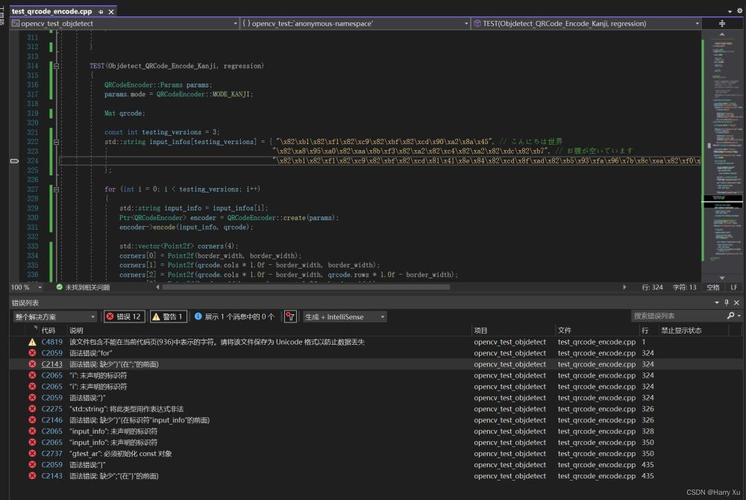
确保你已经下载并安装了OpenCV库,对于iOS项目,通常会将OpenCV作为静态库(.a文件)或作为框架(.framework文件)来集成。
配置OpenCV环境
1、下载OpenCV: 从OpenCV官方网站下载适用于iOS的预编译库或者自己编译生成。
2、导入OpenCV到项目中:
如果是.framework文件,你可以通过Xcode的Link Binary With Libraries选项将其添加到你的项目中。
如果是.a文件,除了添加到Link Binary With Libraries,还需要手动添加相应的头文件路径到Header Search Paths。
解决file not found错误
当你按照常规步骤导入OpenCV库,但仍然遇到file not found错误时,以下是一些解决方案:
1、检查文件是否已正确导入:
使用#import <opencv2/opencv.hpp>时,确保你的Xcode项目已经添加了OpenCV的框架或库。
如果是.framework,通过“Add Files to [Project Name]”添加,并确保勾选了“Copy items if needed”,这会在你的项目目录中复制一份框架,防止因为原文件位置变动导致的问题。
2、检查路径设置:
在项目的Build Settings中,检查Header Search Paths是否包含了OpenCV头文件的路径。
如果是手动添加的路径,请确保路径是正确的,并且没有多余的空格或错误字符。
3、检查是否选择了正确的Target:
在Xcode中,确保你添加库和设置路径是在正确的Target上进行的。
4、使用.mm扩展名:
如果你是在ObjectiveC++文件中使用C++的OpenCV代码,请确保文件扩展名是.mm而不是.m。
5、避免宏定义冲突:
有时,Apple的宏定义可能与OpenCV中的宏定义冲突,如果遇到类似Expected identifier的错误,尝试将OpenCV的头文件包含在所有Apple头文件之前。
6、重新启动Xcode:
在进行了配置更改之后,有时需要重启Xcode以使更改生效。
7、清理和重建项目:
选择“Product”菜单中的“Clean”,然后再次编译项目。
8、检查OpenCV版本兼容性:
如果你在代码中使用了特定版本的OpenCV函数或类,请确保你的项目中链接的OpenCV版本与之兼容。
9、检查系统权限:
如果你的OpenCV文件位于权限受限的目录中,Xcode可能无法访问它们。
其他常见错误处理
如果你遇到的是其他类型的错误,比如使用SURF特征提取时的错误,你需要确保:
使用正确的数据类型:
确保你传入SURF检测器的图像数据类型是正确的,OpenCV中的某些操作可能需要特定类型的图像。
检查OpenCV构建选项:
OpenCV在编译时可能没有启用所有功能,如果SURF在构建时没有被包含,使用它将导致错误。
检查是否支持该特性:
特定版本的OpenCV可能不再支持某些特性,如SURF,因为它可能已经移到了非免费模块。
代码逻辑错误:
检查你的代码是否有逻辑错误,如变量未初始化或非法使用。
通过遵循上述建议,你应该能够解决大多数与在iOS项目中导入OpenCV相关的错误,如果问题仍然存在,查阅OpenCV官方文档或社区论坛,通常可以获得更具体的帮助。